Το Mozilla Thunderbird είναι ένα από τα πιο αγαπημέναπρογράμματα σε όλο το Linux. Είναι τόσο δημοφιλές, ότι όταν η Mozilla έριξε το έργο, η κοινότητα εντατικοποιήθηκε για να συνεχίσει τις εργασίες της. Δεδομένου ότι ο Thunderbird είναι τόσο αγαπητός ως πελάτης ηλεκτρονικού ταχυδρομείου Linux, πολλές διανομές Linux περιλαμβάνουν το λογισμικό στις αποθήκες λογισμικού τους, έτσι ώστε οι χρήστες να μπορούν εύκολα να το εγκαταστήσουν. Ωστόσο, το πρόβλημα είναι ότι τα περισσότερα από αυτά τα λειτουργικά συστήματα δεν παρέχουν πάντοτε την πιο πρόσφατη έκδοση του Thunderbird, οπότε οι χρήστες χάνουν καινοτομικά νέα χαρακτηριστικά.
Σε αυτόν τον οδηγό, θα σας δείξουμε πώς μπορείτε να αναβαθμίσετε την τελευταία έκδοση του Mozilla Thunderbird σε Linux, ώστε να μην χάσετε τις διορθώσεις σφαλμάτων ή τις νέες δυνατότητες. Ανοίξτε ένα παράθυρο τερματικού πατώντας Ctrl + Alt + T ή Ctrl + Shift + T και ακολουθήστε τις παρακάτω οδηγίες!
Οδηγίες Ubuntu

Το Ubuntu Linux έχει PPAs, ώστε να έχει πρόσβαση σε ένανεότερη έκδοση του προγράμματος-πελάτη ηλεκτρονικού ταχυδρομείου του Thunderbird από ό, τι παρέχουν οι προεπιλεγμένες πηγές λογισμικού είναι αρκετά εύκολη. Για να ξεκινήσετε τη διαδικασία εγκατάστασης, προσθέστε τον επίσημο PPA Thunderbird χρησιμοποιώντας το add-apt-repository εντολή.
sudo add-apt-repository ppa:mozillateam/ppa
Μετά την προσθήκη της ομάδας PPA της Mozilla Team, θα πρέπει να ανανεώσετε τις πηγές λογισμικού στο Ubuntu, έτσι ώστε ο νέος PPA να μπορέσει να ολοκληρώσει τη διαδικασία εγκατάστασης στο σύστημα. Για να ανανεώσετε τις πηγές λογισμικού, χρησιμοποιήστε το εκσυγχρονίζω εντολή.
sudo apt update
Μετά την ενημέρωση, μπορεί να παρατηρήσετε κάποια νέαλογισμικό κώδικα έτοιμο για εγκατάσταση. Μεταξύ αυτών των ενημερώσεων λογισμικού είναι η τελευταία έκδοση του Thunderbird που παρέχεται από τον ΟΛΠ που προστέθηκε νωρίτερα. Εγκαταστήστε τις εκκρεμείς ενημερώσεις κώδικα στον υπολογιστή σας Ubuntu εκτελώντας το αναβαθμίζω εντολή.
sudo apt upgrade -y
Δεν υπάρχουν ενημερώσεις Thunderbird έτοιμες για εγκατάσταση; Εάν ναι, ενδέχεται να μην έχετε εγκαταστήσει το Mozilla Thunderbird στον υπολογιστή σας Linux. Για να αποκτήσετε την πιο πρόσφατη έκδοση από την ομάδα PPA της Mozilla Team, χρησιμοποιήστε το κατάλληλη εγκατάσταση εντολή παρακάτω.
sudo apt install thunderbird
Οδηγίες του Debian
Λήψη νεότερης έκδοσης του Mozilla ThunderbirdΤο Debian Linux δεν είναι πολύ εύκολο, καθώς η φύση του Debian είναι να παρέχει στους χρήστες σταθερό λογισμικό. Λόγω της φύσης του "σταθερού λογισμικού", προγράμματα όπως το Thunderbird δεν είναι πολύ εύκολο να εγκατασταθούν. Επιπλέον, το Mozilla δεν παρέχει ένα PPA ή κάτι τέτοιο. Για το λόγο αυτό, αν χρειάζεστε την τελευταία έκδοση του Mozilla Thunderbird, πρέπει να κάνετε λήψη του δυαδικού Linux.
Σημείωση: δεν θέλετε να κάνετε λήψη του δυαδικού κώδικα Linux για το Thunderbird στο Debian; Ακολουθήστε τις οδηγίες Snap!
Για να κάνετε λήψη του τελευταίου δυαδικού κώδικα Linux του MozillaThunderbird για το Debian Linux, μεταβείτε στον επίσημο ιστότοπο του Thunderbird και κάντε κλικ στο πράσινο πλήκτρο "Δωρεάν Λήψη". Θα πρέπει να ξεκινήσει αμέσως η λήψη. Όταν ολοκληρωθεί η λήψη, χρησιμοποιήστε το CD εντολή για να μετακινηθείτε στον κατάλογο "Downloads".
cd ~/Downloads
Αφού εισέλθετε στον κατάλογο "Λήψεις", εξαγάγετε πλήρως το αρχείο αρχειοθέτησης Thunderbird TarBZ2 έτσι ώστε να έχετε πρόσβαση στα εσωτερικά αρχεία. Για να εξαγάγετε, χρησιμοποιήστε το πίσσα εντολή παρακάτω.
tar xvf thunderbird-*.tar.bz2
Όταν εξάγεται, το πίσσα εντολή θα δημιουργήσει ένα φάκελο που ονομάζεται "thunderbird". Από εδώ, μετακινήστε το τερματικό σε "thunderbird" με CD.
cd thunderbird
Από εδώ μπορείτε να εκτελέσετε το Thunderbird με την παρακάτω εντολή.
./thunderbird
Εναλλακτικά, ανοίξτε το διαχειριστή αρχείων Linux, κάντε κλικ στο "thunderbird" και κάντε διπλό κλικ στο (ή δεξί κλικ και εκτελέστε) το αρχείο "thunderbird" για να εκτελέσετε την εφαρμογή.
Οδηγίες Arch Linux
Για να αποκτήσετε την τελευταία έκδοση του Thunderbird στον ArchLinux, πρέπει να έχετε ενεργοποιημένη την επιλογή "Extra". Για να το ενεργοποιήσετε, ανοίξτε το αρχείο ρυθμίσεων Pacman και ενεργοποιήστε το repo "Extra". Αφού εγκαταστήσετε το Extra στον υπολογιστή σας Arch Linux, εγκαταστήστε την πιο πρόσφατη έκδοση με την παρακάτω εντολή.
sudo pacman -S thunderbird
Ήδη έχετε εγκαταστήσει το Thunderbird; Ενημερώστε το Arch Linux για να εγκαταστήσετε τα πιο πρόσφατα patches για αυτό!
sudo pacman -Syyu
Οδηγίες Fedora
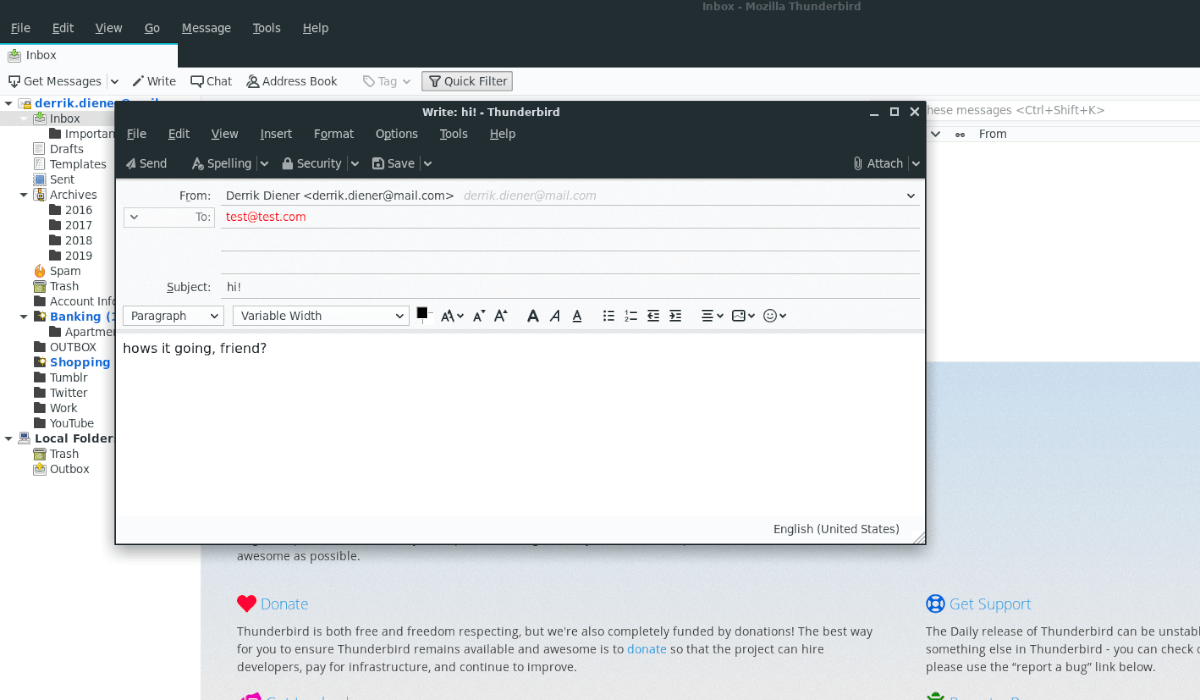
Το Fedora Linux έχει έκδοση 60 στο λογισμικόπηγές για χρήστες, η οποία θεωρείται σχετικά πρόσφατη έκδοση του λογισμικού. Ωστόσο, εάν χρειάζεστε την απόλυτη τελευταία έκδοση του Thunderbird, αυτό δεν θα το κάνει. Αντ 'αυτού, το γενικό δυαδικό Linux πρέπει να κάνει.
Για να αποκτήσετε το γενικό δυαδικό Linux για το Fedora Linux, κατευθυνθείτε στον επίσημο ιστότοπο του Thunderbird και κάντε κλικ στο πράσινο κουμπί "δωρεάν λήψη". Στη συνέχεια, μόλις ολοκληρωθεί η λήψη του λογισμικού, χρησιμοποιήστε το CD για να μετακινήσετε το παράθυρο τερματικού στον κατάλογο "Downloads".
Σημείωση: Χρειάζεστε τον πιο πρόσφατο Thunderbird και δεν αισθάνεστε να ασχολείστε με το γενικό δυαδικό Linux στο Fedora; Δοκιμάστε την έκδοση Snap αντί!
cd ~/Downloads
Μέσα στον κατάλογο "Downloads", εξαγάγετε τα περιεχόμενα του αρχείου Thunderbird TarBZ2 εκτελώντας τα παρακάτω πίσσα εντολή.
tar xvf thunderbird-*.tar.bz2
Μετά τη διαδικασία εξαγωγής, θα εμφανιστεί ένας φάκελος με τίτλο "thunderbird". Εισάγετε αυτόν το φάκελο με το CD εντολή.
cd thunderbird
Από εκεί, εκτελέστε το πρόγραμμα-πελάτη ηλεκτρονικού ταχυδρομείου Thunderbird στον υπολογιστή σας Fedora Linux με:
./thunderbird
Εναλλακτικά, ανοίξτε το διαχειριστή αρχείων στον υπολογιστή σας Fedora Linux, κάντε κλικ στο "thunderbird" και κάντε διπλό κλικ στο αρχείο "thunderbird" (ή κάντε δεξί κλικ και εκτελέστε) στο φάκελο.
Οδηγίες του OpenSUSE
Το OpenSUSE Linux παρέχει επίσημες ενημερώσεις στο Thunderbird, αλλά παρέχουν μόνο την έκδοση 60. Έτσι, όπως το Debian και το Fedora, πρέπει να κατεβάσετε το δυαδικό Linux εάν θέλετε την απόλυτη τελευταία έκδοση.
Για να αποκτήσετε το τελευταίο δυαδικό Linux του Thunderbird για το OpenSUSE, μεταβείτε στον επίσημο ιστότοπο του Thunderbird. Στη συνέχεια, κάντε κλικ στο πράσινο κουμπί "δωρεάν λήψη" για να πάρετε την πιο πρόσφατη έκδοση Linux του λογισμικού.
Όταν ολοκληρωθεί η λήψη, ανοίξτε ένα παράθυρο τερματικού και χρησιμοποιήστε το CD εντολή για μετακίνηση στο φάκελο "Downloads".
cd ~/Downloads
Στο φάκελο "Downloads", χρησιμοποιήστε το πίσσα εντολή για να αποσυμπιέσετε το αρχείο αρχειοθέτησης Thunderbird TarBZ2.
tar xvf thunderbird-*.tar.bz2
Μόλις γίνει η εξαγωγή του αρχείου, CD στο φάκελο "thunderbird" πίσσα δημιουργήθηκε.
cd thunderbird
Στη συνέχεια θα μπορείτε να ξεκινήσετε το Thunderbird με:
./thunderbird
Ή αν θέλετε να ξεκινήσετε την εφαρμογή εκτός του τερματικού, ανοίξτε το διαχειριστή αρχείων του Linux, κάντε κλικ στο "thunderbird" και εκτελέστε το αρχείο "thunderbird" κάνοντας διπλό κλικ πάνω του (ή κάντε δεξί κλικ και εκτελέστε).
Οδηγίες συσκευασίας Snap
Το Thunderbird είναι διαθέσιμο ως Snap! Αυτό είναι σωστό, αν το λειτουργικό σας σύστημα Linux υποστηρίζει το runtime Snap, θα μπορείτε να εγκαταστήσετε την τελευταία έκδοση του Mozilla Thunderbird χωρίς κόπο.
Για να ξεκινήσετε την εγκατάσταση, ακολουθήστε τον οδηγό μας για να μάθετε πώς μπορείτε να ενεργοποιήσετε τα πακέτα Snap σε Linux. Στη συνέχεια, ανοίξτε ένα παράθυρο τερματικού και χρησιμοποιήστε το snap install εντολή παρακάτω για να δουλέψετε όλα.
sudo snap install thunderbird</ p>












Σχόλια